i手机怎么添加语音助手
更新时间:2024-08-11 14:41:11来源:汉宝游戏浏览量:
在现代社会语音助手已经成为人们生活中不可或缺的一部分,对于使用苹果手机的用户来说,如何添加和设置语音助手是一个常见的问题。苹果手机的语音助手可以极大地提高用户的操作效率和便利性,让用户可以通过语音指令快速完成各种任务。究竟如何在苹果手机上添加和设置语音助手呢?让我们一起来探讨一下。
苹果手机语音助手在哪里设置
方法如下:
1.进入设置
在苹果手机上打开设置后,点击进入siri与搜索;
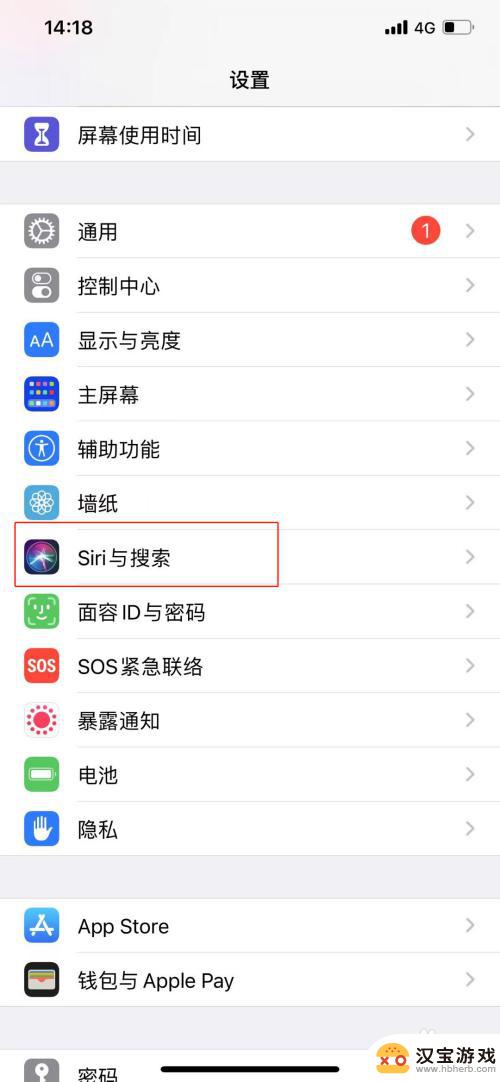
2.开启语音助手
将用”嘿siri“唤醒后方的开关滑动至开启;
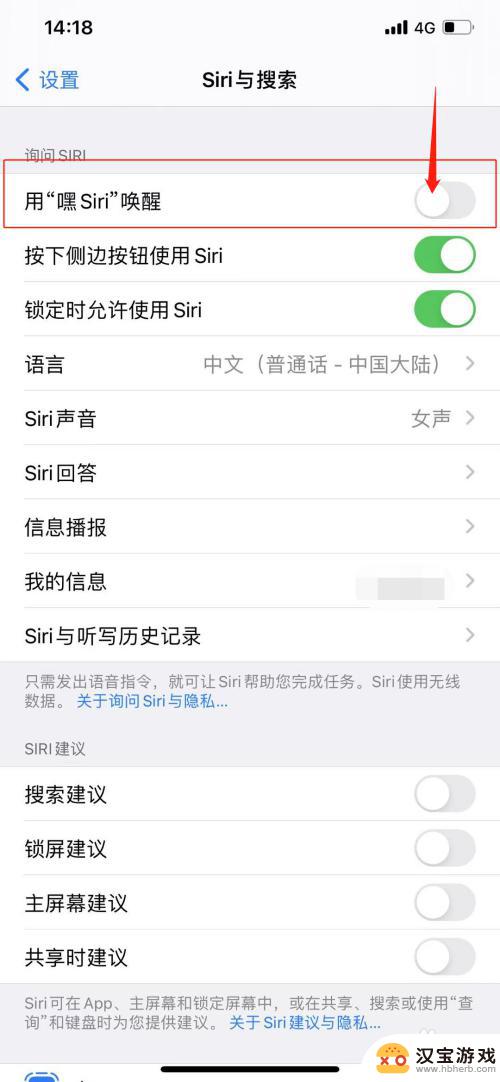
3.开始语音识别
点击下方继续跟随系统指示的文字用语音说出,以便siri记住你的声音;
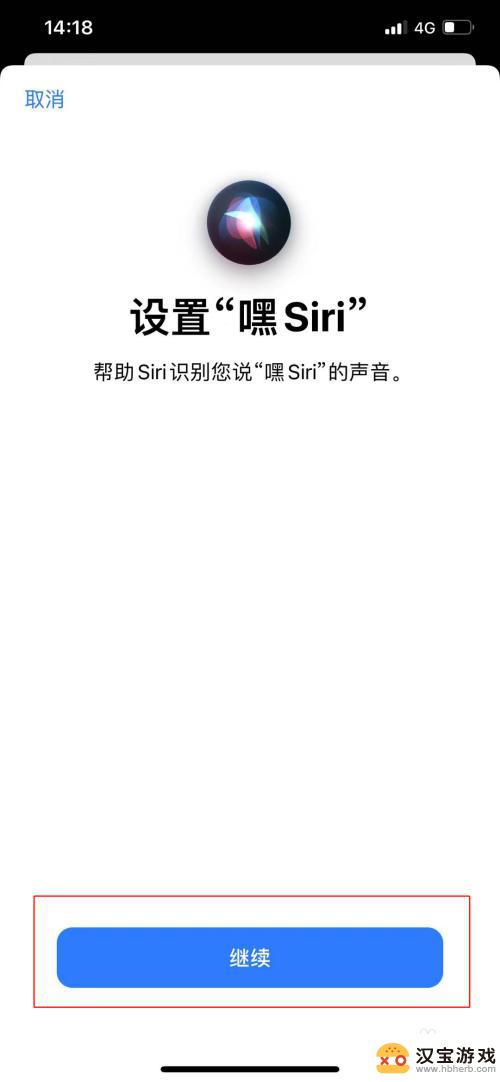
4.语音助手开启
完成5个语音识别后,点击下方完成就可以将语音助手siri完成开启了。只要再对着手机说出”嘿,siri“就可以进行语音唤醒了。
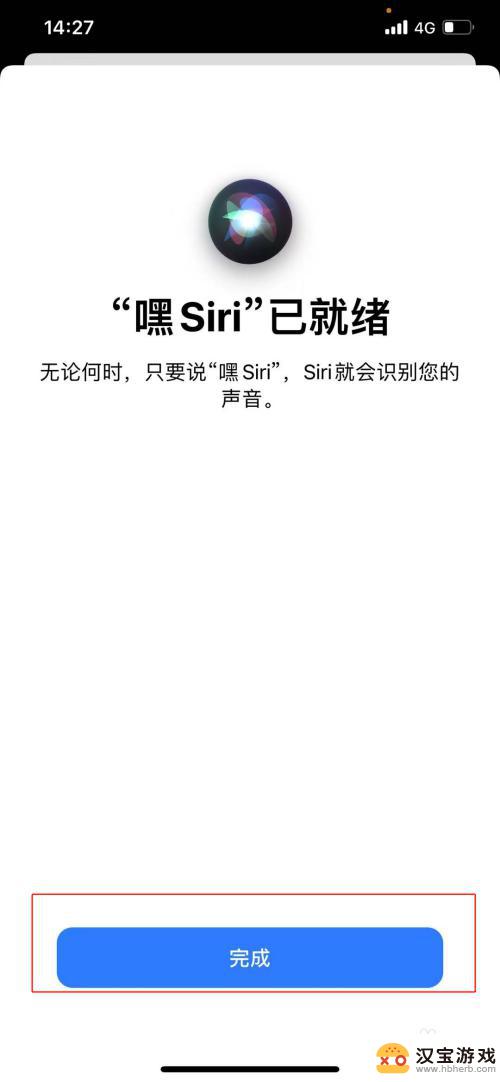
以上就是如何为i手机添加语音助手的全部内容,如果有任何疑问,请根据小编提供的方法进行操作,希望这对大家有所帮助。
- 上一篇: 手机玻璃屏幕怎么去掉
- 下一篇: 荣耀6怎么设置壁纸手机
热门教程
最新手机软件
- 1
- 2
- 3
- 4
- 5
- 6
- 7
- 8
- 9
- 10
















